Гугл Хром предлагает пользователям огромное количество дополнений для расширения функционала браузера. Начиная от блокировки рекламы и добавления визуальных закладок, заканчивая приложениями для соцсетей — можно найти варианты на любой вкус. Однако в один момент может понадобиться удалить расширение из Гугл Хром, если их стало слишком много, либо какое-то из них начало вызывать баги или иные проблемы при использовании. Кроме того, расширение можно временно отключить, вместо того, чтобы сразу удалять.
Для чего нужны расширения в Гугл Хром
Расширения нужны для добавления новых возможностей в браузер.
К самым популярным расширениям относятся плагины для:
- блокировки рекламы (в Хроме есть свой встроенный блокировщик, но он многое пропускает);
- снятия скриншотов;
- перевода с иностранного языка и проверки правописания;
- добавления экспресс-панели и визуальных закладок;
- шифрованного соединения и обхода блокировок сайтов при помощи VPN.
Расширения могут как вводить новые функции, так и дорабатывать старые, позволяя пользователю лучше приспособить браузер под себя. Но существуют и побочные эффекты от установки слишком большого количества расширений.
Как удалить или отключить встроенные приложения Google без установки дополнительных приложений и рут
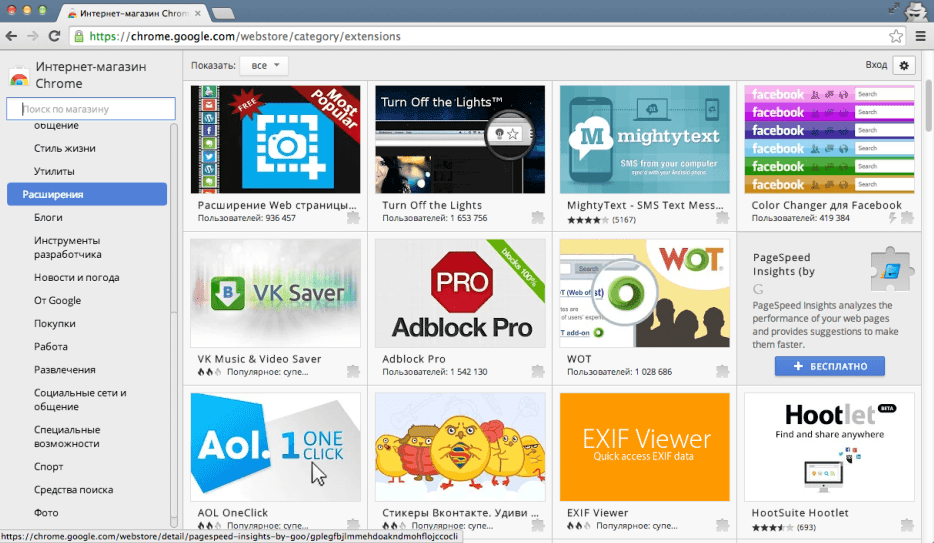
Они могут привести к некорректному отображению некоторых сайтов, особенно если затрагивают работу скриптов.
Например, есть особые блокировщики рекламы и расширения для борьбы с отслеживанием данных пользователя, которые могут «обрубать» скрипты на сайтах. Это вызывает различные ошибки. Иногда из-за их обилия страницей вообще невозможно пользоваться.
Можно ли удалить расширения
Многие из них могут негативно влиять на производительность. Поэтому на слабых компьютерах периодическое удаление расширений может стать обычным делом, так как добавление новых функций и обновление старых вызывает большее потребление ресурсов. Вне зависимости от причины, разработчики предусмотрели несколько простых способов управления расширениями, включая настройку, отключение и полное удаление.
После того, как расширение было полностью удалено, вернуть его обратно получится только через магазин Chrome: придется заново его там искать и устанавливать.
Поэтому если вы планируете дать расширению еще один шанс – попробуйте его для начала просто отключить.
Порядок действий
Самый простой способ — использовать панель инструментов браузера. Оно позволяет быстро настраивать и удалять прикрепленные к панели расширения.
Нажмите на иконку закрепленного расширения правой кнопкой мыши и выберите «Удалить из Chrome».
Для удаления прочих расширений надо:
- Кликнуть на иконку расширений (серая деталь пазла в правом верхнем углу).
- Нажать на три точки напротив нужного расширения и выбрать «Удалить из Chrome».
- Если нужного расширения нет в списке, то кликнуть на «Управление расширениями».
- Найти на открывшейся странице нужное и нажать кнопку «Удалить» рядом с ним.
Если расширение нарушает правила или закон, распространяет вирусы или приносит иные проблемы, то при подтверждении удаления рекомендуется поставить галочку «Сообщить о нарушении».
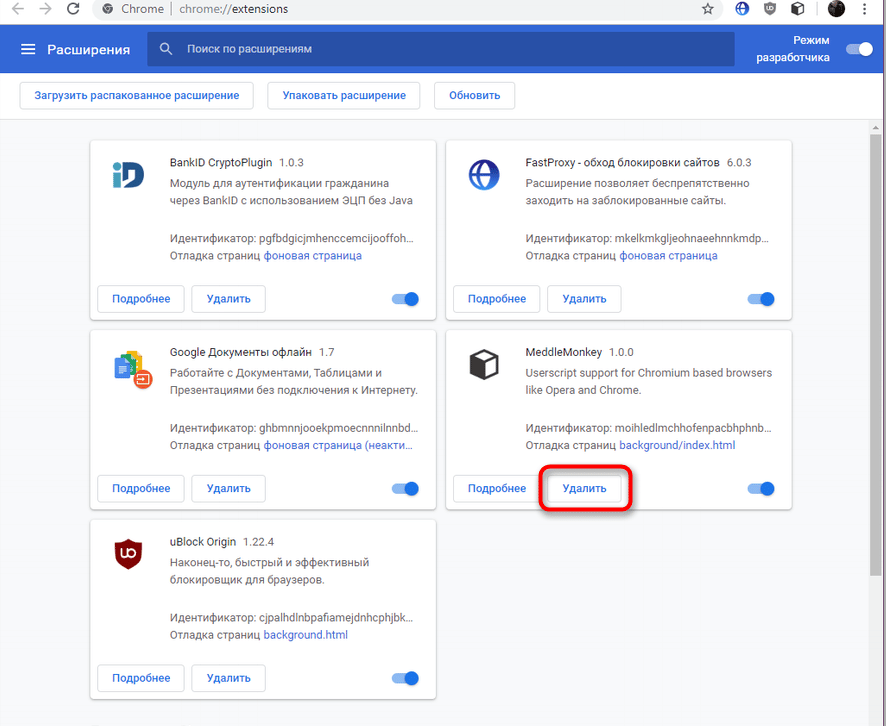
Если в данный момент нет активных (включенных, работающих прямо сейчас) разрешений, то иконка пазла будет не видна.
В этом случае перейдите на страницу расширений по ссылке: chrome://extensions/ или через «три точки» – «Дополнительные инструменты» – «Расширения».
Как удалить расширение, если оно не отображается
Так как убрать расширения в Гугл Хром, которые не отображаются в меню или соответствующей вкладке может оказаться довольно сложно для неопытного пользователя, здесь будет приведена наиболее простая инструкция по удалению:
- В пустую строку рядом с кнопкой «Пуск» либо в строку Проводника ввести %LOCALAPPDATA%GoogleChromeUser DataDefaultExtensions
- В открытой директории будет много папок с длинными и бессмысленными названиями. Это расширения. Внутри них находится подпапка с номером версии. Узнать нужное можно по файлам иконок, либо открывая файлы вроде manifest.json. В некоторых случаях авторство может не указываться, что сильно усложнит поиск нужного расширения.
- Обнаружив проблему, нужно полностью удалить папку расширения кнопкой Delete и очистить корзину.
- Перезагрузить браузер.
Это единственный способ удаления неотображаемых расширений. Вполне возможно, что придется вычистить всю папку, если оно приносит проблемы и мешает использовать браузер. В этом случае их понадобится устанавливать заново через магазин.
Как отключить расширения
Если расширение не нужно, его можно отключить на какое-то время, что повысит скорость работы программы. Понадобится:
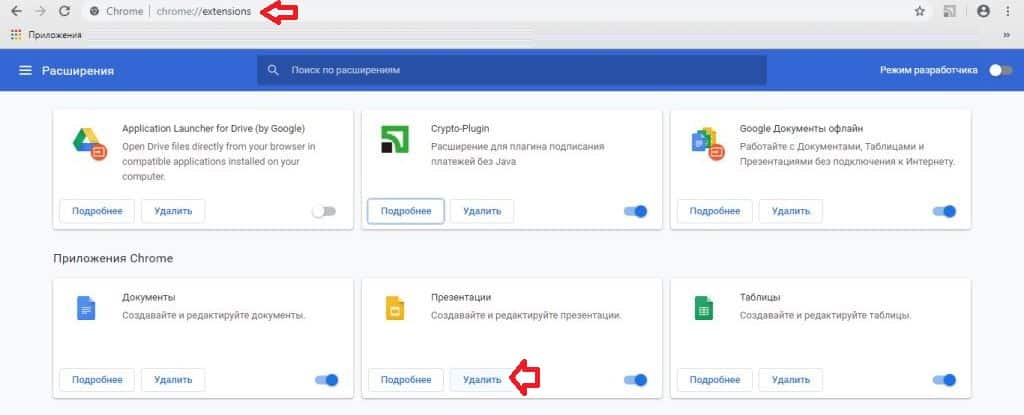
- Войти в браузер.
- Войти в меню (три точки).
- Перейти в «Дополнительные инструменты».
- Открыть «Расширения».
- Перевести тумблер около нужного расширения в неактивное положение (серое). После этого оно исчезнет с панели инструментов, если было закреплено там.
Чтобы вновь включить расширение, понадобится проделать аналогичные действия. Если оно активно — тумблер будет иметь синий цвет.
0 69 просмотров

Mike Lombardi/ автор статьи
QA инженер, руководитель отдела автоматизированного тестирования программного обеспечения. Владение Java, C/C++, JSP, HTML, XML, JavaScript, SQL и Oracle PL/SQL. Журналист и обозреватель сферы IT. Создатель и администратор сайта.
Вам также может быть интересно

FAQ по Браузерам 0 592 просмотров
Нагрузка на процессор при работе Chrome может меняться в широких пределах. Свернутый Хром потребляет

FAQ по Браузерам 0 458 просмотров
Хром по праву считается одним из самых надежных и безопасных браузеров, но и в

FAQ по Браузерам 0 279 просмотров
Гугл Хром представляет собой полностью самодостаточный продукт, в котором есть все необходимые функции для

FAQ по Браузерам 0 248 просмотров
С каждым годом и даже месяцем появляется все больше ограничений, затрудняющих работу в сети.

FAQ по Браузерам 0 157 просмотров
С точки зрения безопасности и защиты информации базовые настройки Хрома трудно назвать оптимальными. Если
Источник: oldversions.info
Удаляем расширение в браузере Google Chrome
Расширения иногда приводят к замедлению работы браузера или к некорректному отображению некоторых сайтов. В этом случае их нужно отключить или удалить. Рассказываем, как это сделать.
Удаляем приложения из Chrome Web Store
Для начала научимся избавляться от ненужных приложений для браузера. Чтобы их удалить:
- Открываем Google Chrome.
- Кликаем по строчке «Приложения» в панели закладок.
Эта ссылка должна быть в Google Chrome по умолчанию
- Кликаем правой кнопкой мыши по приложению, которое хотим стереть.
- В контекстном меню выбираем пункт «Удалить из Chrome».
Некоторые системные приложения стереть нельзя
- Подтверждаем свое действие, еще раз нажав «Удалить» во всплывающем окне.
Отключаем или удаляем расширения
- Открываем Chrome.
- Переходим в основное меню браузера, нажав на иконку в правом верхнем углу.
Нам нужна иконка в виде трех точек справа от поисковой строки
- В появившемся меню ищем строчку «Дополнительные инструменты» и наводим на нее курсор.
- Затем, в выпавшем списке, кликаем по пункту «Расширения».
В это же меню можно попасть, пройдя по ссылке [chrome://extensions/]
- В открывшемся окне ищем расширение, которое нужно стереть или выключить, и выполняем одно из следующих действий:
- Либо переключаем тумблер в правой части блока с расширением, чтобы его выключить. Тогда дополнение останется на компьютере.
Тумблер находится в правой части блока расширения
Удаление расширения в отличие от отключения нужно подтвердить.
Тут же можно пожаловаться на дополнение, если оно по какой-то причине вам не понравилось (например, если из-за него упала скорость загрузки страницы или вообще некоторые сайты перестали открываться)
тключаем расширения для конкретных сайтов
Некоторые дополнения. В частности, блокировщики рекламы, можно отключить только для определенных страниц. См. также: как убрать рекламу в Google Chrome . Для этого:
- Кликаем по иконке расширения в панели инструментов Google Chrome правой кнопкой мыши.
Источник: dzen.ru
Как удалить расширение из Гугл
Google Chrome – браузер, востребованный у пользователей из разных стран мира. Его популярность оправдана несколькими причинами, включая сотник поддерживаемых дополнений. Расширения существенно расширяют функционал браузера, а как только перестают использоваться или устаревают, их можно удалить из Гугл Хром. Как это сделать и нужно ли?

Зачем деинсталлировать утилиты?
Расширения – это специальные программы, которые после скачивания встраиваются в браузер, наделяя его новыми функциями. С их помощью можно:
- Скачивать видеозаписи с хостинга Youtube, аудиоконтент с других площадок быстро и в большом объеме.
- Скрыть навязчивую рекламу.
- Посещать веб-сайты, заблокированные провайдерами.
- Выполнять другие действия.
Необходимость удалить расширение в Хроме возникает, когда оно тормозит работу браузера, замедляет загрузку страниц или же конфликтует с другими установленными утилитами, снижая работоспособность системы в целом. Убирать с устройства нужно и программы, которые не используются.
Как удалить расширения
Очистить Chrome от ненужных дополнений можно следующими способами:
- Через вкладку «Дополнительные инструменты».
- С помощью кнопки на панели управления.
- Временным отключением.
Способ 1
Все установленные дополнения отображаются в соответствующей вкладке меню. Чтобы их увидеть, нужно кликнуть по значку меню – он находится в правом верхнем углу монитора. В ответ на команду пользователя откроется все меню – из него нужно выбрать раздел «Дополнительные инструменты» и вкладку «Расширения».

После этого на мониторе появится полный перечень установленных расширений. Прокручивая список вниз, необходимо найти плагин, подлежащий удалению. Снизу от каждой позиции находится «Удалить». Кликнув по значку, пользователь удаляет выбранное дополнение.

Клики часто бывают нечаянными или ошибочными, поэтому система попросит подтверждения. Повторное нажатие на опцию «Удалить» дает старт процессу. Деинсталляция занимает несколько секунд, после чего можно очищать браузер от других ненужных утилит.
Способ 2
Оптимизация работы, стабильность, высокая скорость соединения и отклика системы – те преимущества, которые обеспечивает очистка браузера от неиспользуемого софта.
У некоторых программ, повышающих функциональные возможности Google Chrome, есть специальные обозначения. После скачивания иконки появляются на панели инструментов. Удалить такие расширения можно как через вкладку «Дополнительные инструменты», так и через собственную кнопку.
Деинсталляция через собственную кнопку быстрее и проще. Пользователь нажимает на иконку программы правой кнопкой мыши и в открывшемся подменю выбирает опцию «Удалить».

Браузер попросит подтвердить действие – делается это повторным нажатием на ту же кнопку. После очистки значок софта пропадет с панели управления.
Этот вариант работает не всегда, потому что не у каждого дополнения есть иконка, отображающаяся на панели инструментов. Иконки исчезают и в тех случаях, когда дополнение отключено.
Способ 3
Отключение утилиты – альтернативный вариант на случай, если юзер не определился окончательно. Деактивировав программу на некоторое время, проще оценить, насколько улучшилась работоспособность системы, хватает ли функциональных возможностей для комфортного взаимодействия с браузером, решения текущих задач. Если не хватает, то дополнение в любой момент можно активировать.
Программа отключается на странице расширений браузера. Открывается эта страница двумя способами:
- Вводом в адресную строку комбинации букв и символов chrome://extensions.
- Открытием в меню следующей цепочки «Настройки ->Дополнительные инструменты ->Расширения».

В обоих случаях результат будет одинаковый. На открывшуюся страницу система выведет все установленные дополнения. Возле каждого пункта снизу находятся две опции: «Включить» и «Удалить».
Первая используется для активации или деактивации софта, вторая – для его удаления из браузера. В опции «Включить» есть ползунок – как только юзер щелчком мыши переключит его, расширение будет включено. Повторное переключение мышью отключает приложение.

Лучше отключать те утилиты, которые не используются в повседневной работе. Они ресурсоемкие, что приводит к дополнительному расходу энергии и негативно влияет на скорость браузера в целом.
Источник: xn—-7sbbnvnbd8df8h.xn--p1ai